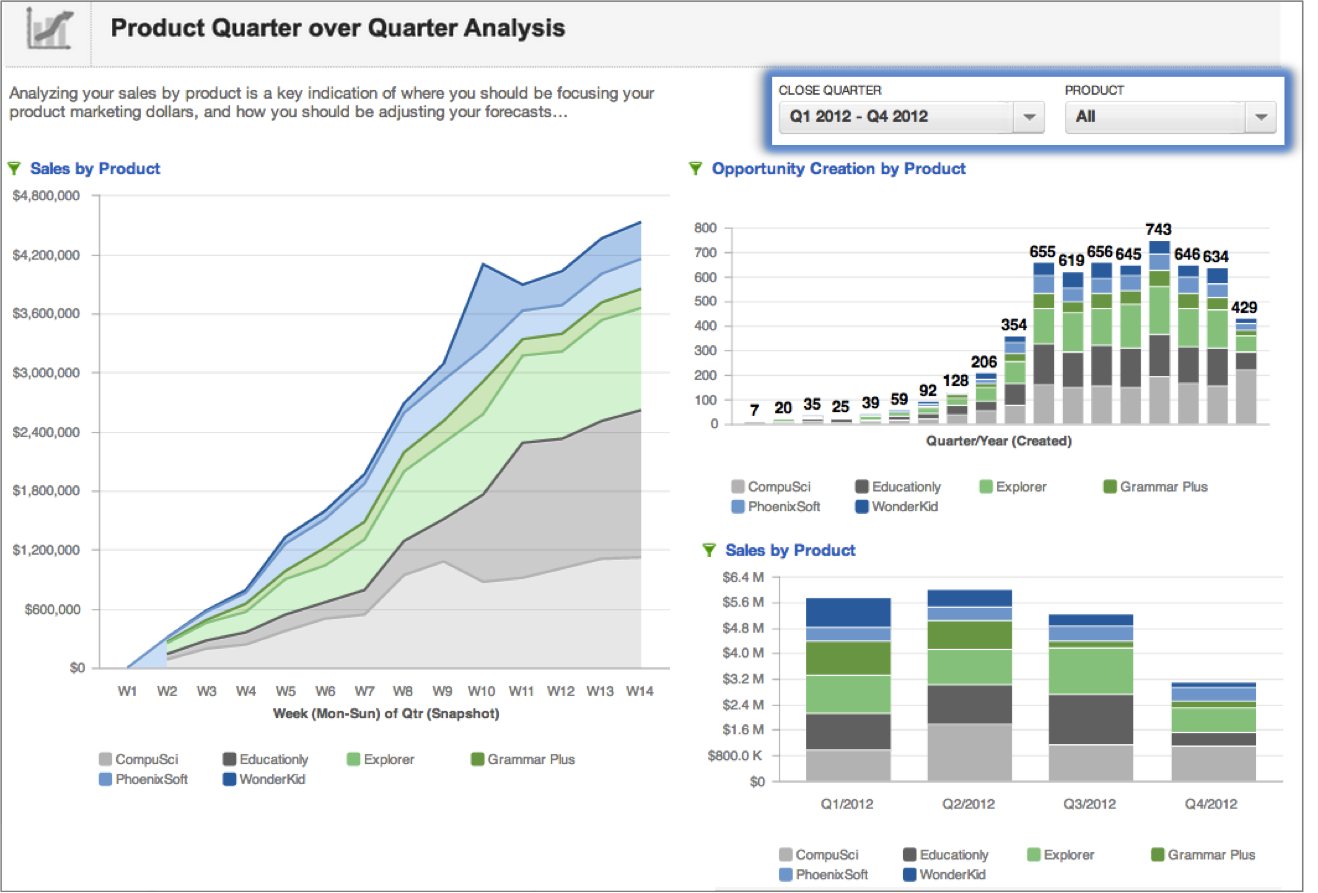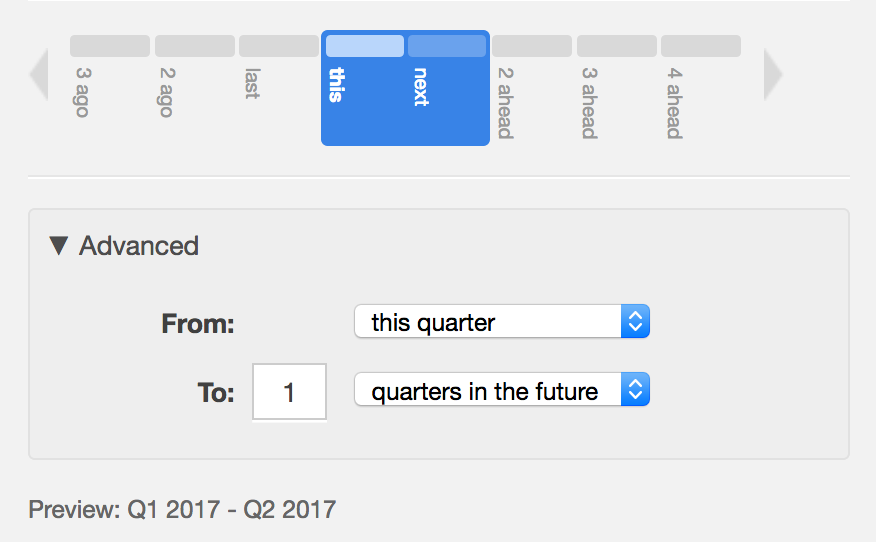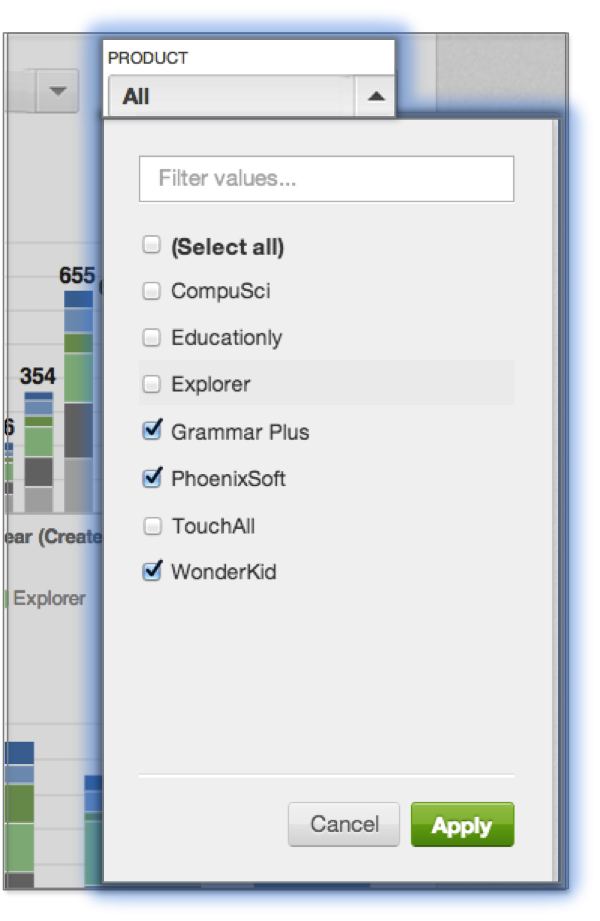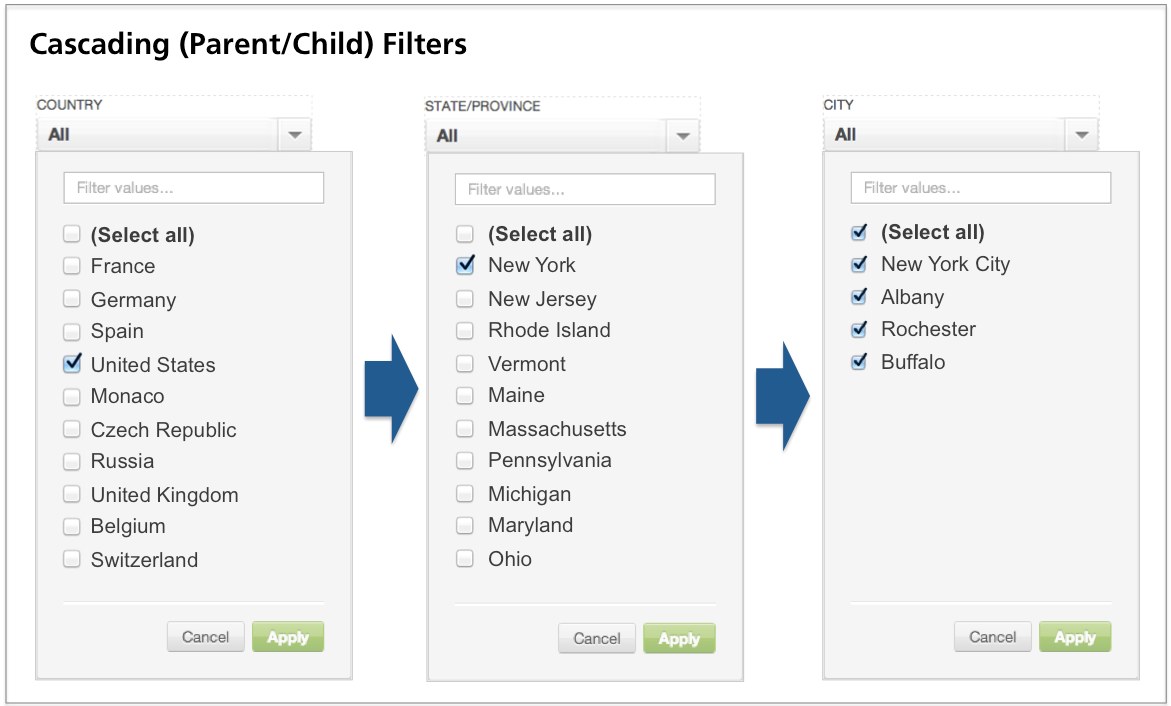Filtres de tableau de bord
Les filtres de tableau de bord vous permettent d’affiner la portée d’un ou plusieurs rapports sur l’onglet de tableau bord actif. En sélectionnant des valeurs dans le filtre, vous pouvez modifier les valeurs affichées dans le rapport sans modifier les définitions du rapport.
Si votre tableau de bord inclut le même type de filtre d’attribut dans plusieurs onglets, les valeurs que vous sélectionnez dans le filtre dans un onglet sont également sélectionnées automatiquement dans le filtre des autres onglets. Par exemple, Si l’onglet A et l’onglet B ont un filtre Ville, les villes que vous sélectionnez dans l’onglet A sont également sélectionnées dans l’onglet B, et inversement. Ceci se vérifie pour tous les filtres d’attribut, y compris les filtres de date.
Vous pouvez sélectionner les valeurs d’attribut ou les plages de temps que vous voulez afficher dans les rapports auxquels le filtre est affecté.
Les filtres de tableau de bord peuvent affecter de nombreux rapports de tableau de bord à la fois. Utilisez l’icône de déroulement en regard du titre d’un rapport pour ouvrir le panneau d’informations associé, où vous pouvez vérifier quels sont les filtres de tableau de bord qui affectent actuellement le rapport sélectionné. Voir Panneau Informations du rapport.
Les éditeurs et administrateurs peuvent modifier un tableau de bord pour sélectionner manuellement les filtres qu’ils veulent appliquer à un rapport donné.
Les éditeurs et administrateurs peuvent autoriser les utilisateurs à enregistrer leurs paramètres actuels comme un affichage enregistré. Les affichages enregistrés sont activés par tableau de bord et tous les utilisateurs peuvent créer des affichages enregistrés.
Filtres de date
Les filtres de date vous permettent de sélectionner une seule date ou une plage de dates. Vos sélections recalculent les données qui s’affichent dans tout rapport du tableau de bord associé au filtre de date. Vous pouvez configurer les filtres de date pour afficher les données d’un jour unique, de semaines, mois, trimestres ou années.
Dans l’exemple suivant, les paramètres actuels du filtre de date CLOSE QUARTER garantissent que tous les rapports du tableau de bord affichent uniquement les dates de clôture entre le T1 2012 et T4 2012, inclus. Toutes les données associées aux dates de clôture en dehors de cette plage sont exclues.
Les types de filtres de tableau de bord suivants sont disponibles :- Filtre de jour unique
- Filtre de plage de dates
Sélectionner un filtre de date unique
Vous pouvez sélectionner une date unique dans un filtre de date unique ou de date multiple.
- Pour sélectionner une date dans un filtre de date de jour unique, définissez la date, puis cliquez sur Appliquer.
- Bien qu’un filtre de date multiple soit généralement utilisé pour sélectionner une plage de dates, vous pouvez tout de même sélectionner une date unique dans ce type de filtre en spécifiant la même date dans le champs Du et Au. Cliquez ensuite sur Appliquer.
Sélectionner une plage de dates
Utilisez la chronologie à défilement pour sélectionner un bloc de dates unique ou une plage de blocs de dates afin de filtrer les données du tableau de bord.
- Pour sélectionner un bloc de date unique, cliquez sur celui-ci, puis cliquez sur Appliquer.
- Utilisez les flèches pour faire défiler en avant ou en arrière.
- Pour sélectionner une plage de dates continue, effectuez l’une des actions suivantes :
- Cliquez sur le début de la plage de dates, puis faites glisser jusqu’à la fin de la plage de dates.
- Cliquez sur le début de la plage de dates, puis maintenez la touche MAJ enfoncée et cliquez sur la fin de la plage de dates.
- Cliquez sur le début de la plage de dates, puis faites glisser la chronologie jusqu’à ce que votre curseur survole la flèche vers l’avant ou l’arrière.
La plage de dates dans les champs Du et Au change de manière dynamique lorsque vous sélectionnez une plage de dates sur la chronologie.
La saisie directe des dates dans les champs associés peut entraîner des problèmes avec les calendriers personnalisés. Cette méthode n’est pas recommandée. Utilisez la chronologie à défilement à la place.
Filtres de valeur
Les filtres de valeur vous permettent de filtrer les données dans les rapports associés en fonction de la ou des valeurs sélectionnées dans le rapport. En mode Édition, vous pouvez spécifier des filtres pour les valeurs d’attribut ou de variable. Dans l’exemple précédent, il est possible d’utiliser le filtre PRODUIT pour afficher les données concernant un ou plusieurs produits qui vous intéressent.
Une fois le filtre appliqué, seules les données associées aux produits sélectionnés s’affichent.
Filtres en cascade
Par exemple, supposons qu’un tableau de bord possède trois filtres : Pays, État/Province et Ville :- Lorsque États-Unis est sélectionné dans le filtre parent Pays, seuls les états des États-Unis s’affichent dans le filtre enfant État/Province. Les États/provinces des autres pays ne sont plus visibles.
- Lorsque New York est sélectionné dans le champ État/Province, seules les villes de l’État de New York s’affichent comme valeurs filtrables dans le menu du filtre Ville. Toutes les villes en dehors de l’État de New York sont exclues.
Par défaut, les menus déroulants du filtre enfant contiennent uniquement les valeurs disponibles en fonction du filtre parent. Pour supprimer la cascade, cliquez sur Afficher tout. Toutes les valeurs possibles s’affichent désormais dans le filtre enfant.
Également dans cette section :